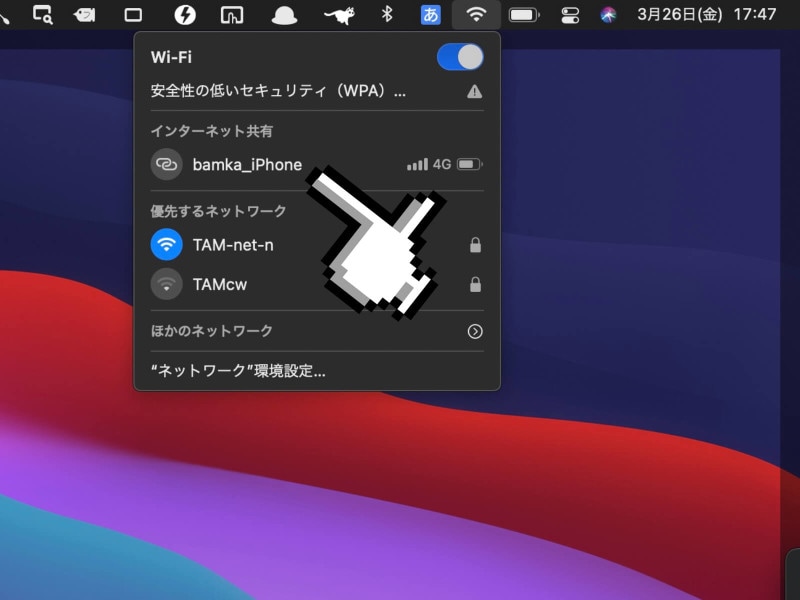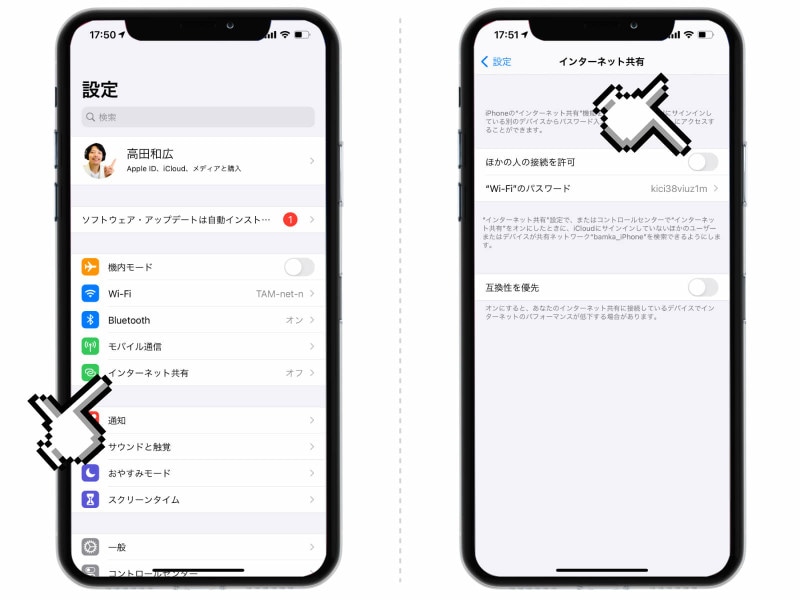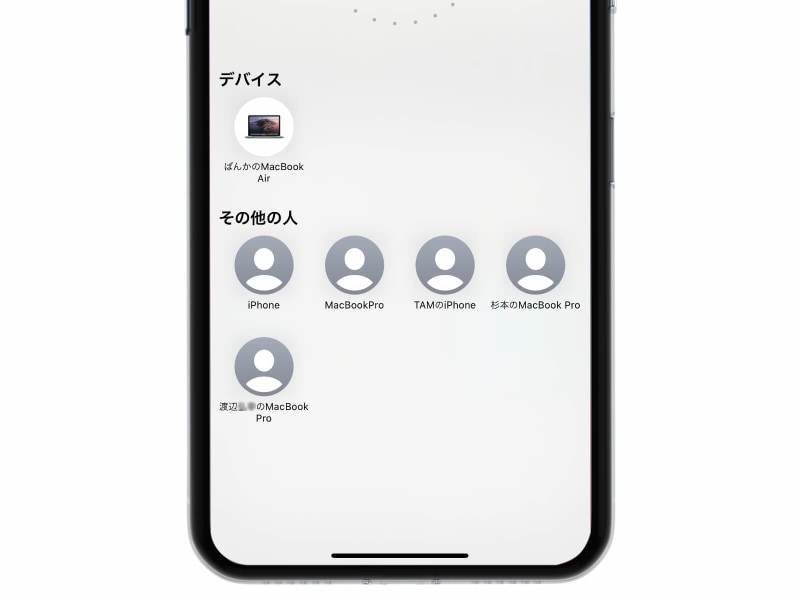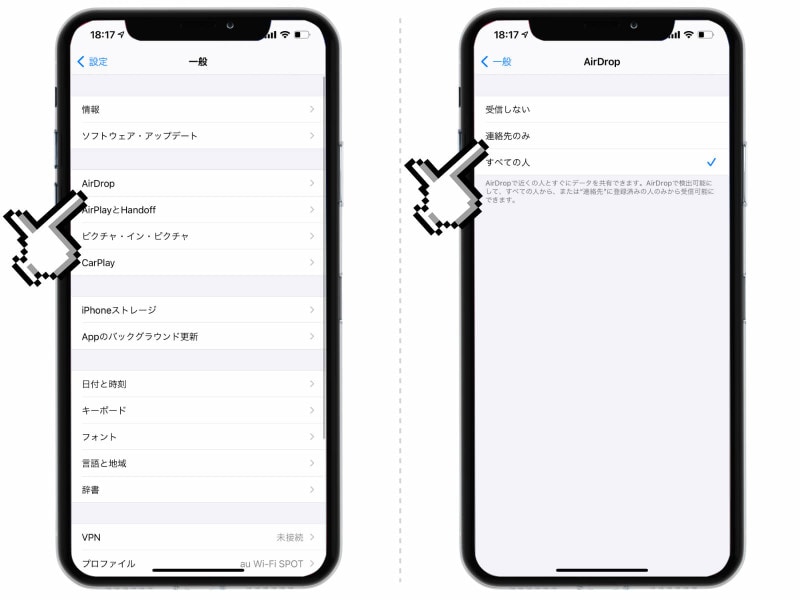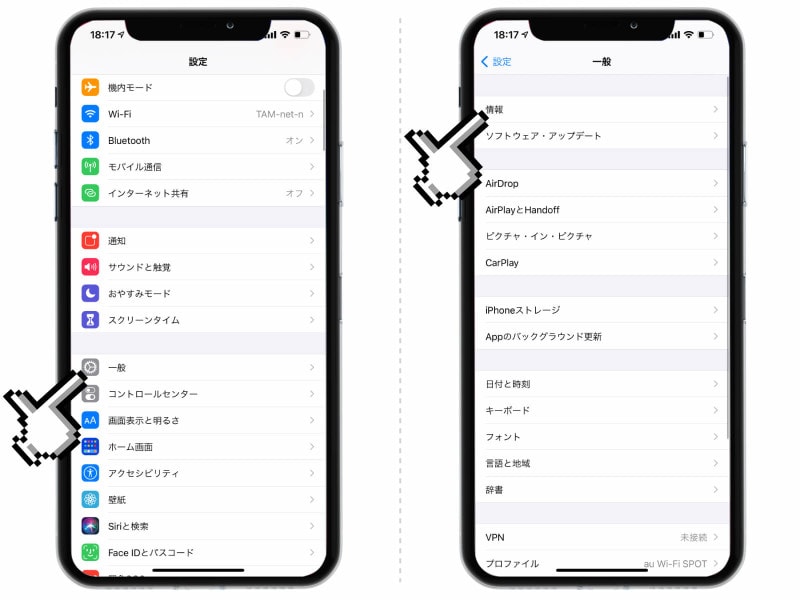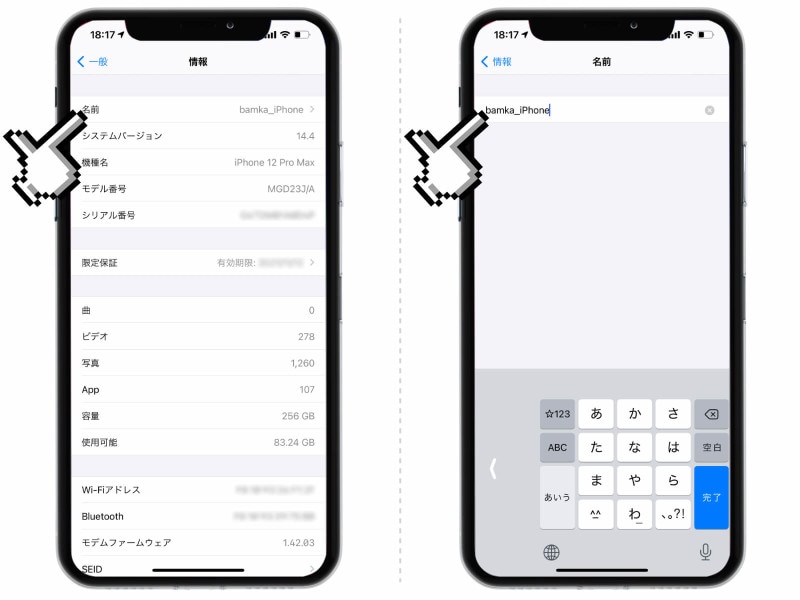大きなトラブルに発展する可能性はそこまで大きくはないですが、あまり気持ちのいいものではありませんよね。
そこで今日は、iPhoneに登録されている名前が表示される場所と、iPhoneの名前の確認・変更方法をご紹介します。ぜひ一度、ご自身の設定内容を確認してみてください。
iPhoneの名前が表示される場所
まずはじめに、iPhoneに登録している名前が他人に見られてしまう、その原因となる機能をご紹介します。それぞれ、表示させないようにするための設定もありますので、あわせて確認して、必要であれば非表示にするようにしましょう。
1. インターネット共有(テザリング)
インターネット共有(テザリング)とは、iPhoneがつないでいるモバイルのデータ通信を、PCやタブレットなどの他のデバイスに共有する機能です。Wi-Fiにしか接続できないMacやiPadでも、外出先で利用できるのが嬉しいですね。
インターネット共有(テザリング)で接続できるiPhoneが近くにあると、Wi-Fiの接続先として表示されます。 自分のiPhone名がWi-Fiの接続先候補として表示されるのが嫌な人は、テザリングをオフにしましょう。
・インターネット共有(テザリング)をオフにする方法
「設定」アプリを開き、「インターネット共有」の項目をタップ。「ほかの人の接続を許可」をオフにしておきましょう。
2. AirDrop(エアードロップ)
AirDrop(エアードロップ)は、近くにあるApple製のデバイス同士でファイルを送受信できる機能。写真や書類などのコンテンツをササッと受け渡しできるので、非常に便利。
しかし、設定によっては、iPhoneを持っている人が近くにいると、ファイルの送信先の候補として名前が表示されてしまいます。 これが原因で、過去に「電車のなかで、知らない人から急に変な画像を送られた」といったトラブルが話題となりました。
他人のAirDrop候補として自分のiPhoneを表示させるかどうかは、設定によって変更可能です。
・AirDropの設定を変更する方法
「設定」アプリを開き、「一般」>「AirDrop」と進みます。検出可能な相手を「連絡先のみ」に限定するか、「受信しない」に設定しましょう。
iPhoneの名前を変更する方法
iPhoneに登録している名前を表示させない設定は大切です!ですが、そもそものiPhoneの名前を変えておけば、本名を他人に知られるリスクもなくなります。
「設定」アプリを開き、「一般」>「情報」と進みます。「名前」をタップすれば、デバイスの名前を変えられます。
まとめ
- iPhoneの名前を変えないと、本名が他人に知られる可能性が!
- iPhoneの名前が表示される可能性がある「インターネット共有(テザリング)」と「AirDrop」
- iPhoneの名前を変更することも可能。本名はなるべく避けよう!
【おすすめ記事】
・「iPhone活用術」記事一覧
・iPhoneが重いときの対処法まとめ! 本当に効果的なものだけ
・意外と知らない、iPhoneのアプリを完全に削除する方法
・iPhoneで写真の位置情報を消す方法・残さない方法
・iPhoneのパスコードを簡単な4桁の数字にする方法
・iPhoneの「空白」キーを長押しするとカーソルを自在に操れる